在使用笔记本电脑的过程中,难免会遇到系统崩溃、病毒感染等问题,此时重装系统是解决问题的有效方法之一。而使用U盘启动笔记本电脑进行重装系统,具有方便快捷、节省光盘资源等优点。本文将详细介绍如何使用U盘来启动笔记本电脑进行系统重装。
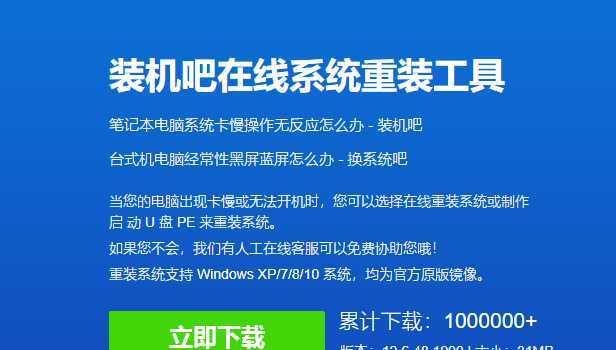
准备工作
1.确保你有一台可用的电脑,并连接一个容量足够的U盘;
2.下载并安装一个可用于制作启动U盘的制作工具;
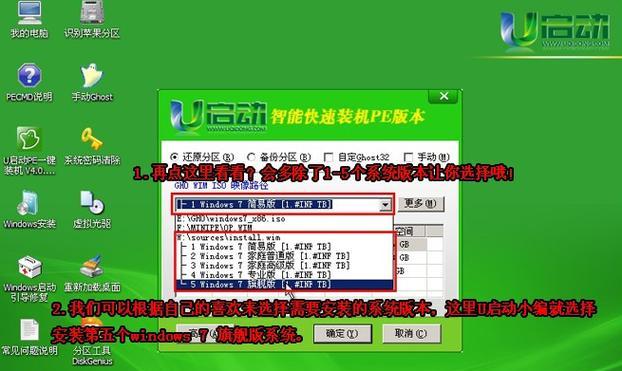
3.获取目标操作系统的镜像文件。
格式化U盘
为了能够正常地制作启动U盘,我们需要先对U盘进行格式化。
1.插入U盘到电脑上;
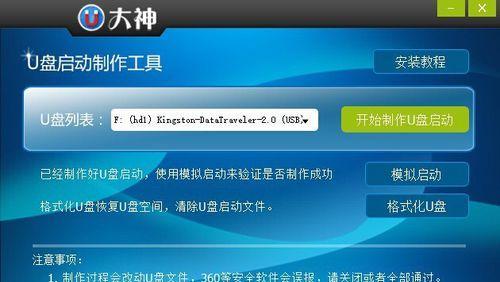
2.打开“我的电脑”,找到对应的U盘;
3.右键点击U盘,并选择“格式化”选项;
4.在弹出的窗口中选择FAT32文件系统并勾选“快速格式化”选项,然后点击“开始”按钮。
制作启动U盘
1.运行之前下载并安装的制作工具;
2.在工具中选择U盘为目标,然后选择之前下载的操作系统镜像文件;
3.点击“开始制作”按钮,等待制作过程完成。
设置笔记本电脑的启动项
为了能够使用U盘启动笔记本电脑,我们需要修改启动项设置。
1.关机并插入制作好的启动U盘;
2.启动电脑时按下对应的快捷键(通常是F2、F10、Esc等)进入BIOS设置界面;
3.在BIOS设置界面中找到“Boot”选项,并选择U盘为启动顺序的第一项;
4.保存设置并重启笔记本电脑。
启动笔记本电脑并进行系统重装
1.笔记本电脑重启后会自动从U盘启动,进入系统安装界面;
2.按照安装界面上的提示完成系统重装的操作。
完成系统重装
1.系统重装完成后,重新进入BIOS设置界面;
2.将启动项中的U盘移除或将硬盘设为第一启动顺序;
3.保存设置并重启笔记本电脑。
重新安装驱动程序和软件
1.重新启动系统后,将之前备份的驱动程序和软件安装回笔记本电脑;
2.检查系统是否正常运行,并进行必要的设置调整。
删除U盘中的系统镜像文件
为了节约U盘空间,我们可以删除之前用于制作启动U盘的系统镜像文件。
常见问题及解决方法
1.如果U盘无法被识别,可以尝试更换其他U盘或重新制作启动U盘;
2.如果无法进入BIOS设置界面,可以尝试按照笔记本电脑的说明书或者搜索相关方法。
注意事项
1.在进行系统重装前,请备份好重要的个人数据;
2.确保电脑在重装系统过程中有足够的电量或者连接电源。
使用U盘启动笔记本电脑重装系统的优势
使用U盘启动进行系统重装,不仅方便快捷,而且避免了使用光盘的繁琐和资源浪费。
使用U盘重装笔记本电脑系统的适用范围
无论是因为系统崩溃还是想要更新系统版本,使用U盘重装笔记本电脑系统都是一个适用的选择。
使用U盘启动笔记本电脑重装系统的步骤简单易懂
通过本文的步骤说明,使用U盘启动笔记本电脑进行系统重装将变得简单易懂。
U盘启动笔记本电脑重装系统方便快捷
相比传统的光盘安装方式,U盘启动笔记本电脑进行系统重装更加方便快捷,节省时间和精力。
使用U盘启动笔记本电脑进行系统重装是一个方便快捷的方法。只需进行几个简单的步骤,就能轻松完成系统重装。通过本文提供的详细教程,相信大家能够轻松应对各种系统问题,并让笔记本电脑恢复正常运行。
























